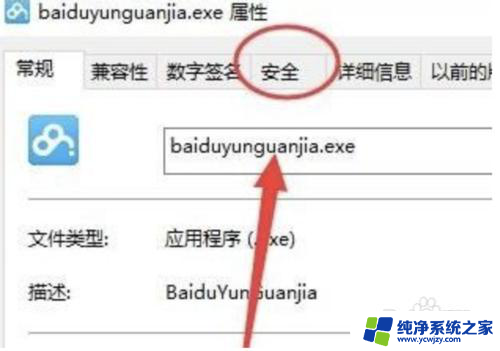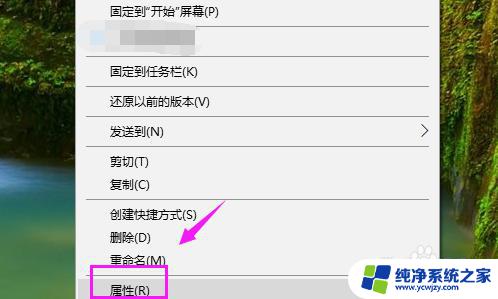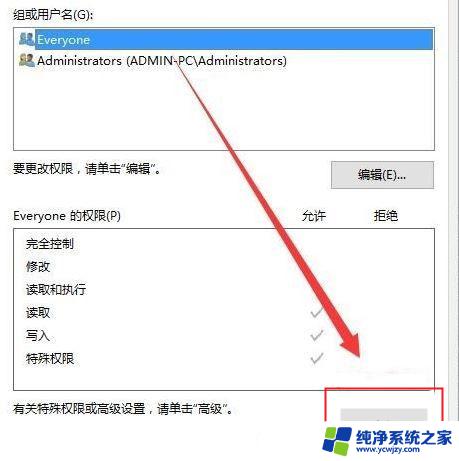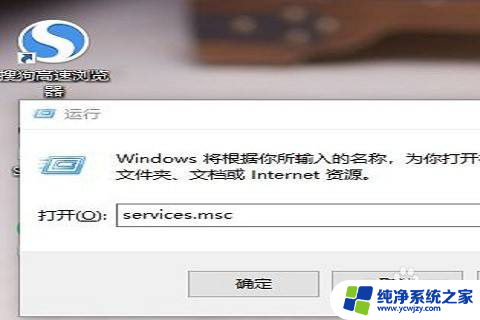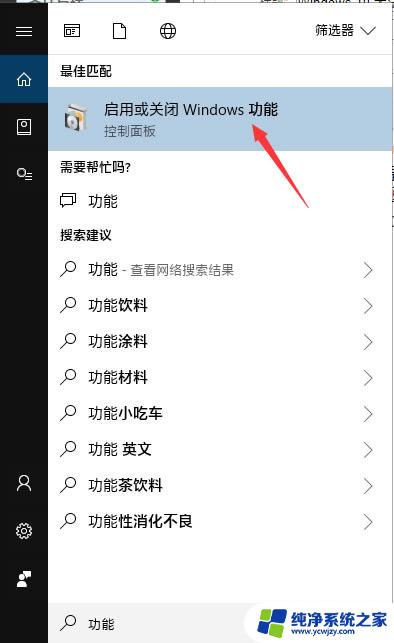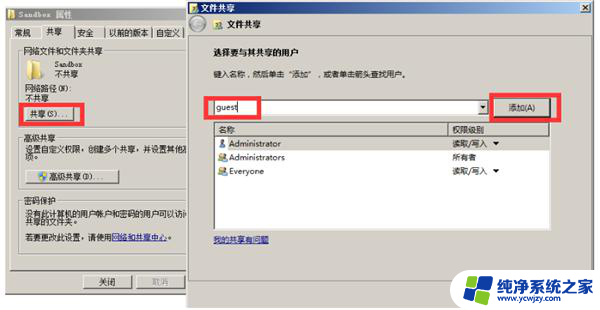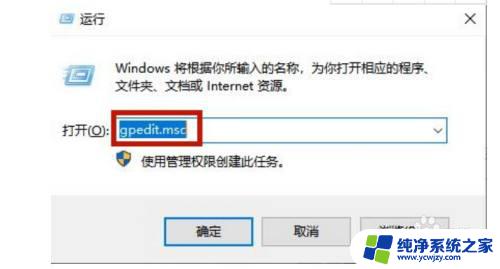win10提示没有适当的权限访问该项目
Win10提示没有适当的权限访问该项目是一个常见的问题,可能会影响我们正常使用电脑,这种权限问题通常出现在我们尝试访问某个文件或文件夹时,系统提示我们没有足够的权限。如何解决这个问题呢?接下来我们将介绍一些方法来解决Win10无法访问项目的权限问题。
具体步骤:
1.首先我们在问题程序的图标上右击,选择“属性”,如下图所示。
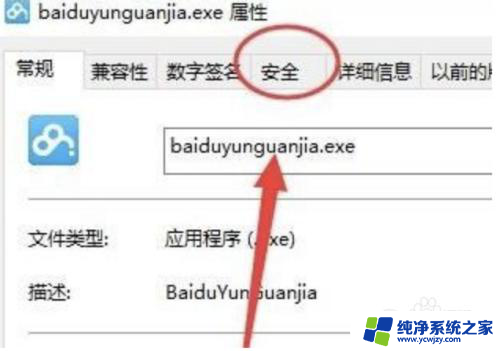
2.打开属性窗口后,单击鼠标左键选择“安全”选项,如下图所示。
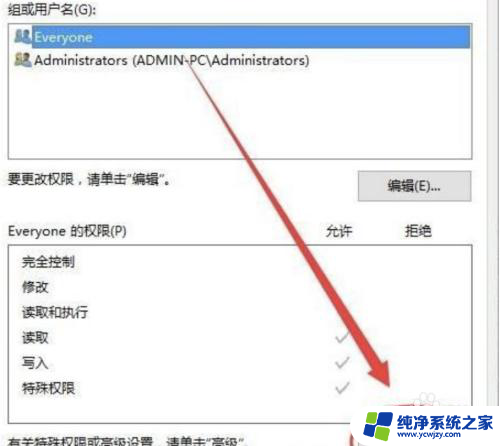
3.在安全选项卡中,我们单击“高级”弹出高级设置对话框,如下图所示。
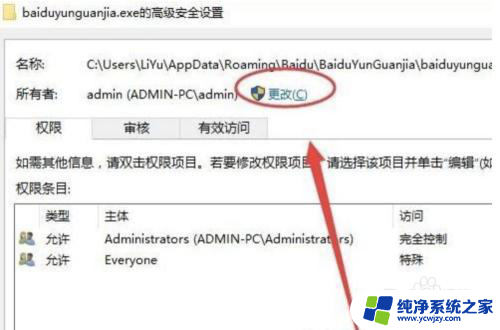
4.下一步,在弹出的高级设置对话框,单击“更改”,如下图所示。
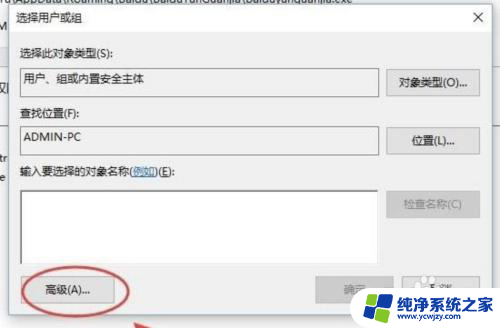
5.此时会弹出选择用户和组对话框,在这里。我们单击“高级”,如下图所示。
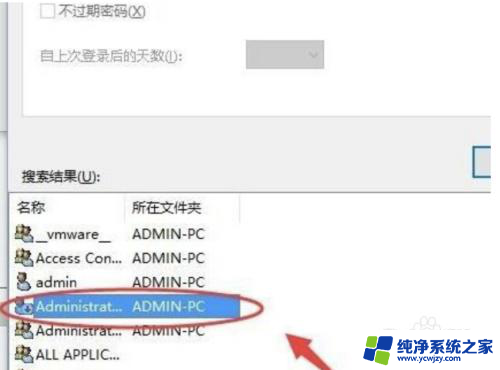
6.在高级中,单击“立即查找”查找用户。选择安装软件时候的用户(就是当前使用的用户名),然后单击选择,如下图所示。
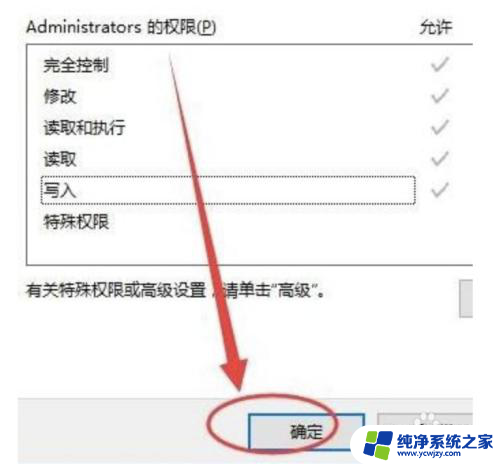
7.单击“立即查找”查找用户。选择安装软件时候的用户,单击选择。设置完成后重新运行即可顺利打开靠边不会弹出“没有适当的权限访问该项目”的提示了。
以上是win10提示没有适当权限访问该项目的全部内容的解决方法,如果还有不清楚的用户,可以参考以上步骤进行操作,希望对大家有所帮助。